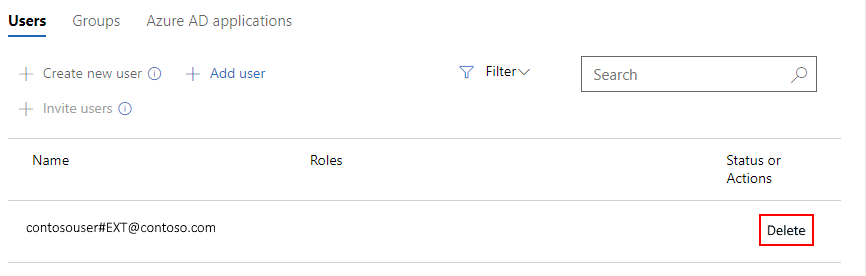Administración de usuarios del panel de hardware
En este artículo se describe cómo administrar los usuarios del panel de hardware con la administración de usuarios del Centro de partners.
El Centro de partners usa Microsoft Entra ID para la administración de usuarios. Para algunas acciones, como crear un nuevo usuario o eliminar un usuario, use las credenciales de la cuenta de administrador global del portal para desarrolladores. La cuenta de administrador global es la cuenta que se usó para registrarse en el programa de hardware. Si la cuenta se migró desde Sysdev, se le notificó al administrador global por correo electrónico. Si no está seguro de las credenciales de administrador global, póngase en contacto con el soporte técnico. Las credenciales de la cuenta de administrador global del portal para desarrolladores no son las mismas que las credenciales de la cuenta de administrador global de Microsoft Entra ID.
Incorporación de usuarios ya existentes
Para agregar usuarios existentes, debe tener asignado el rol Administrador a la cuenta del Centro de partners. Como usuario con el rol Administrador en el Centro de partners, puede agregar cualquier usuario que ya esté asociado con su inquilino de Microsoft Entra ID.
Para agregar usuarios existentes:
Inicie sesión en la configuración de la cuenta del Centro de partners con una cuenta que tenga el rol Administrador en el Centro de partners.
En el menú izquierdo, seleccione Administración de usuarios.
Seleccione + Agregar usuario
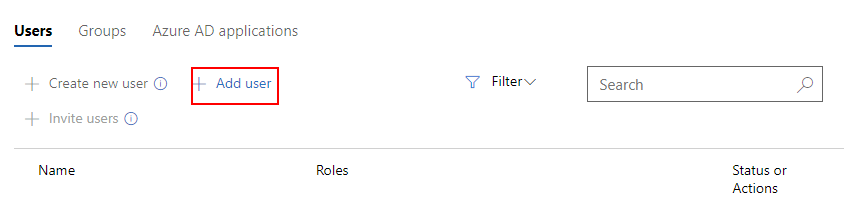
Busque y seleccione los usuarios que desea agregar.
En la parte superior de la página, seleccione Agregar suscripción.
Creación de un nuevo usuario
Para crear un nuevo usuario, inicie sesión con las credenciales de la cuenta de administrador global.
Para crear un nuevo usuario:
Inicie sesión en la configuración de la cuenta del Centro de partners como cuenta de administrador global.
En el menú izquierdo, seleccione Administración de usuarios.
Seleccione + Crear nuevo usuario
Escriba los detalles del nuevo usuario. Necesita el nombre y apellidos, y un nombre de usuario personalizado para iniciar sesión. También puede agregarlos a cualquier grupo existente en el directorio. Por último, puede concederles los roles que necesiten para el Programa de hardware.
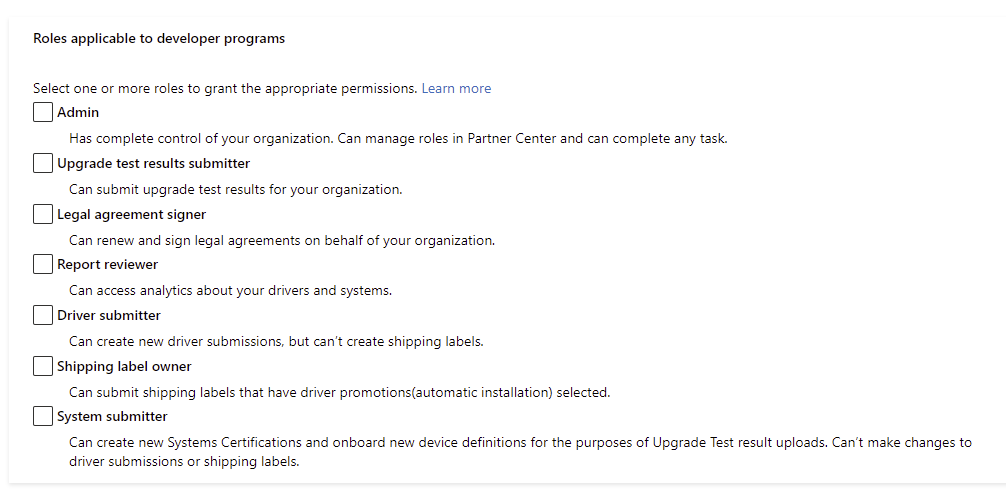
Seleccione Guardar. Al guardar, se agrega el usuario a la cuenta con el permiso seleccionado y se genera una contraseña de uso único.
Importante
Asegúrese de imprimir o guardar esta página para el nuevo usuario. No podrá recuperar esta contraseña después de salir de esta página.
Invitar a usuarios
Para invitar a usuarios, inicie sesión con las credenciales de la cuenta de administrador global.
Para invitar a usuarios:
Inicie sesión en la configuración de la cuenta del Centro de partners como cuenta de administrador global.
En el menú izquierdo, seleccione Administración de usuarios.
Seleccione + Invitar a usuarios.
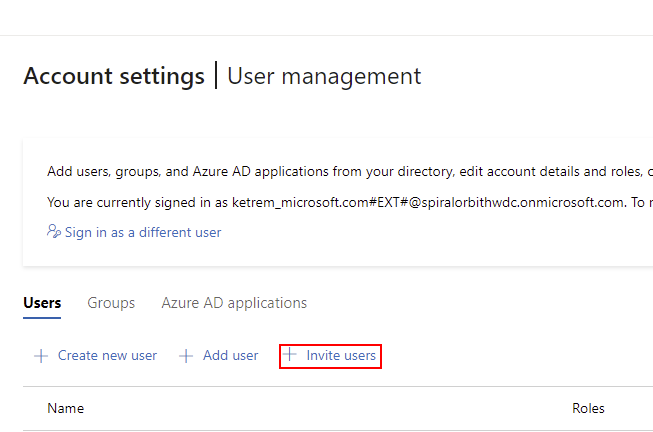
Escriba las direcciones de correo electrónico de los usuarios a los que desea invitar, separados por comas o punto y coma.
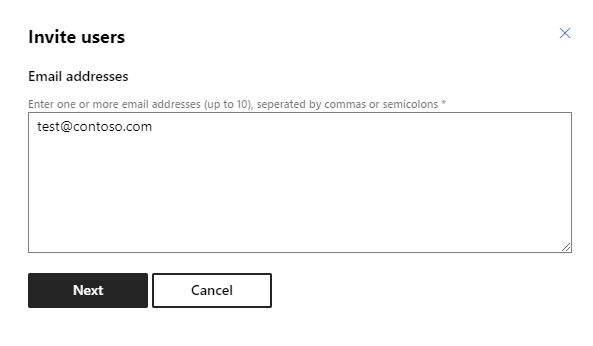
Seleccione Siguiente.
Cambio del rol de un usuario
Para los usuarios del panel de hardware, están disponibles los siguientes roles:
| Role | Descripción |
|---|---|
| Administrador | Tiene el control total de su organización. Puede administrar roles en Centro de desarrollo y puede completar cualquier tarea. |
| Actualizar remitente de resultados de pruebas | Puede enviar resultados de pruebas de actualización para su organización. |
| Firmante de contrato legal | Puede renovar y firmar acuerdos legales en nombre de su organización. |
| Revisor de informes | Puede acceder a los análisis sobre los controladores y sistemas. Puede ver los detalles del error y descargar archivos cab. |
| Remitente del controlador | Puede crear nuevos envíos de controladores, pero no puede crear etiquetas de envío. |
| Propietario de la etiqueta de envío | Puede crear y administrar etiquetas de envío, y puede enviar etiquetas de envío, incluidas las etiquetas de envío con promociones de controladores (instalación automática) seleccionadas. |
| Remitente del sistema | Puede crear nuevas certificaciones de sistemas e incorporar nuevas definiciones de dispositivos para fines de carga de resultados de la prueba de actualización. No puede realizar cambios en los envíos de controladores ni en las etiquetas de envío. |
| Firmante de imágenes del SO Windows Core (WCOS) | Firmar imágenes del sistema WCOS. |
| Desbloqueo comercial de WCOS | Generar tokens de desbloqueo comercial para sistemas WCOS. |
| Gestor (colaborador) | Puede agregar usuarios y convertirlos en administrador para el programa de colaboración. |
Para cambiar el rol de un usuario, debe tener asignado el rol Administrador a la cuenta del Centro de partners.
Para cambiar el rol de un usuario:
Inicie sesión en la configuración de la cuenta del Centro de partners con una cuenta que tenga el rol Administrador en el Centro de partners.
En el menú izquierdo, seleccione Administración de usuarios.
En la barra de búsqueda, escriba el usuario que desea encontrar.

Seleccione el nombre del usuario.
En los detalles del usuario, pase por la página hasta que vea Roles aplicables a los programas para desarrolladores y seleccione los que desea asignar al usuario.
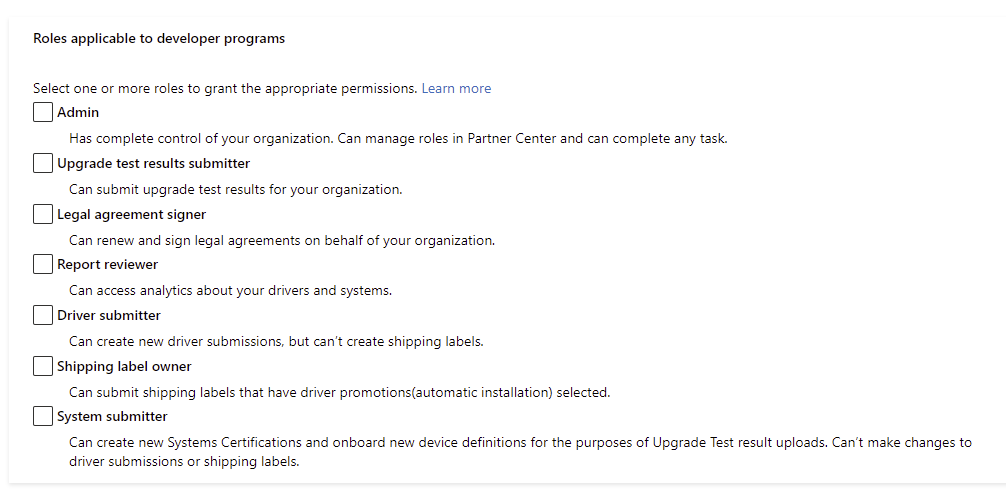
Seleccione Actualizar.
Eliminación de usuarios
Para eliminar un usuario, inicie sesión con las credenciales de la cuenta de administrador global.
Para eliminar usuarios:
Inicie sesión en la configuración de la cuenta del Centro de partners como cuenta de administrador global.
En el menú izquierdo, seleccione Administración de usuarios.
En la barra de búsqueda, escriba el usuario que desea encontrar.
A la derecha del nombre del usuario, seleccione Eliminar.